Перевірте, чи активовані тригери завдань
- Планувальник завдань — це вбудована утиліта Windows, яка дозволяє планувати виконання завдань у фоновому режимі в певний час.
- Це надзвичайно важливо, оскільки він виконує завдання обслуговування, резервного копіювання та дефрагментації у фоновому режимі на локальних і віддалених комп’ютерах.
- Коли утиліта не працює, ви не зможете запускати жодні сценарії, а будь-які заплановані завдання не виконуватимуться.

XВСТАНОВИТИ, НАТИСНУВШИ ЗАВАНТАЖИТИ ФАЙЛ
Fortect — це інструмент відновлення системи, який може просканувати всю систему на наявність пошкоджених або відсутніх файлів ОС і автоматично замінити їх на робочі версії зі свого сховища.
Підвищте продуктивність ПК за три прості кроки:
- Завантажте та встановіть Fortect на вашому ПК.
- Запустіть інструмент і Почати сканування
- Клацніть правою кнопкою миші Ремонт, і виправте це протягом кількох хвилин.
- 0 читачі вже завантажили Fortect цього місяця
Планувальник завдань Windows — це компонент операційної системи Microsoft Windows, який дозволяє користувачам планувати виконання програм або сценаріїв у визначений час або через певний проміжок часу. Однак цей процес не завжди йде за планом.
Ви можете зіткнутися з помилкою 0x40010004, де заплановані завдання не виконуються при запуску. Коли ви стикаєтеся з цією помилкою, це означає, що програма не може запуститися через певну проблему зі службою або її залежностями.
Дізнайтеся, що заважає виконанню запланованих завдань і як це виправити.
Що таке код помилки 0x40010004?
0x40010004 — це помилка планувальника завдань, яка відображається, коли операційна система Windows стикається з помилкою під час спроби завантажити або створити завдання для виконання. Планування завдань може бути корисним з багатьох причин.
Наприклад, якщо ви хочете запустити сценарій, який виконує технічне обслуговування вашої системи, наприклад очищення тимчасових файлів або дефрагментація жорсткого диска, ви можете запланувати це в планувальнику завдань.
Коли ви запускаєте завдання з планувальника завдань Windows, він спочатку перевірить, чи виконано всі передумови, перш ніж розпочати виконання вашого завдання. Ваше завдання не буде виконано, якщо не буде виконано попередні умови.
Планувальник завдань Windows має багато передумов для запуску автоматично запланованих завдань, наприклад:
- Дозволи – Користувач повинен мати дозвіл на доступ до ресурсів на віддалених комп’ютерах. Це означає, що якщо ви хочете запланувати виконання завдання на віддаленому комп’ютері, ви повинні використовувати обліковий запис із правами адміністратора.
- Служба WMI – Служба WMI потрібна, якщо ви хочете запускати завдання на віддалених комп’ютерах або інших комп’ютерах поза доменом. Це пояснюється тим, що планувальник завдань використовує WMI для отримання інформації про стан комп’ютера, на якому він працює.
- SCCM – Якщо ви плануєте купу завдань, вам потрібно буде використовувати SCCM для розгортання та відстежувати стан клієнтів, щоб забезпечити виконання всіх запланованих завдань.
Як виправити помилку 0x40010004?
Порада експерта:
СПОНСОРОВАНО
Деякі проблеми з ПК важко вирішити, особливо коли мова йде про відсутні або пошкоджені системні файли та сховища Windows.
Обов’язково використовуйте спеціальний інструмент, наприклад Фортект, який просканує та замінить ваші пошкоджені файли їх свіжими версіями зі свого репозиторію.
Якщо у вас є завдання, яке не виконується, спочатку перевірте таке:
- Переконайтеся, що виконання вашого завдання заплановано на правильний час і дату. Іноді коли Windows не синхронізує налаштування часу та дати, це може заважати плануванню завдань.
- Переконайтеся, що на вашому комп’ютері немає конфліктів з іншими завданнями чи подіями. Якщо виникають конфлікти, вам може знадобитися налаштувати частоту виконання завдання або час, коли воно має бути активним.
- Перевірте будь-які підключення до мережі або проблеми з постачальником послуг Інтернету (ISP).
- Переконайтеся, що у вас є адміністративні привілеї на вашому ПК. Можливо, ваш комп’ютер не зможе виконувати певні завдання без доступу адміністратора.
1. Увімкніть завдання вручну
- Натисніть вікна + Р ключі, щоб відкрити бігти команда.
- Тип taskschd.msc у діалоговому вікні та натисніть Введіть.

- Клацніть завдання, яке викликало помилку 0x40010004, а потім виберіть Властивості.

- Перейдіть до Тригери і перевірте, чи ввімкнено завдання. Якщо ні, натисніть Редагувати кнопку.

- Нарешті перевірте Увімкнено і натисніть кнопку в порядку кнопку.

2. Перезапустіть службу планувальника завдань
- Натисніть вікна + Р ключі, щоб відкрити бігти команда.
- Тип services.msc у діалоговому вікні та натисніть Введіть.

- Клацніть правою кнопкою миші на Планувальник завдань послугу та виберіть Властивості.

- Встановіть Тип запуску до Автоматичний зі спадного меню та натисніть старт.

- Нарешті натисніть Застосувати і ОK, потім перезавантажте ПК.
- 0x00000b11: як виправити цю помилку в Windows 10 і 11
- Чорний екран ноутбука Lenovo: як це виправити за 5 кроків
- Виправлення: Помилка операції з помилкою 0x00001B
- Що таке помилка 0x80029c4a і як її швидко виправити
3. Відредагуйте реєстр
- Натисніть вікна + Р ключі, щоб відкрити бігти команда.
- Тип regedit і вдарити Введіть щоб відкрити Редактор реєстру.

- Перейдіть до наступного шляху:
HKEY_LOCAL_MACHINE\SYSTEM\CurrentControlSet\Services\Schedule - Клацніть правою кнопкою миші будь-який чорний простір на лівій панелі та виберіть новий, і натисніть на Значення DWORD (32-біт)..
- Назвіть це старт, а потім введіть значення 2.

- Закрийте редактор реєстру та перезавантажте ПК.
Перш ніж виконувати цей крок, переконайтеся, що у вас є створив точку відновлення. Редагування реєстру іноді йде не так, як планувалося, і може завдати шкоди вашому ПК.
Точка відновлення діятиме як подушка, тож у вас буде безпечна точка повернення, якщо щось не вийде.
Однак ви також можете скористатися практичним інструментом відновлення системи, який може виправити проблеми, пов’язані з реєстром, і допомогти вам остаточно вирішити цю проблему з планувальником завдань.
⇒ Отримати Fortect
Щоб звести до мінімуму виникнення таких помилок, як 0x40010004 у майбутньому, перегляньте наш поради щодо планування завдань щоб цей процес проходив без збоїв.
Можливо, якщо вбудований планувальник завдань не дає бажаних результатів Програма планувальника завдань може бути те, що вам потрібно.
Щоб отримати пропозиції щодо цієї теми, напишіть нам коментар нижче.

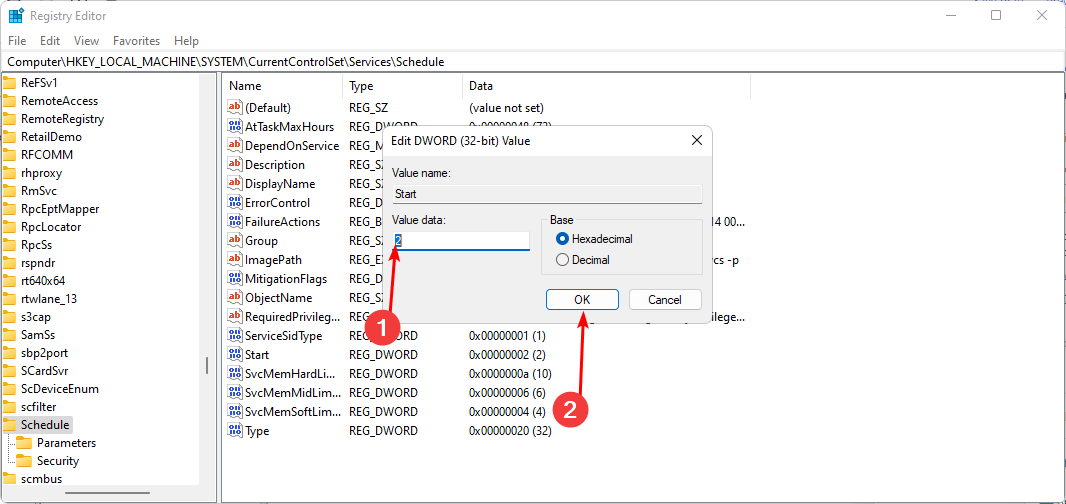
![0x800710e0: оператор відхилив запит [виправити]](/f/70f27b991d0007d2e99f2ac7a5ec2c95.png?width=300&height=460)